Kada morate pregledati vanjski izvor podataka ili upravljati njima, isplatit će se znati koji je pravi dijaloški okvir za vaše potrebe:
-
Pomoću dijaloškog okvira Nedavni izvori možete prikazati često korištene izvore podataka koje ste već uvezli i kao praktičan popis za promjene informacija o vezi svakog izvora podataka.
-
Pomoću dijaloškog okvira Uređivanje dozvola pronađite ili ažurirajte vjerodajnice izvora podataka ili postavite razine zaštite privatnosti. Dodatne informacije potražite u članku Postavljanje razina privatnosti.
-
Pomoću dijaloškog okvira Mogućnosti upita postavite dodatne sigurnosne mogućnosti za nativne upite baze podataka, certifikate i servise za provjeru autentičnosti. Dodatno povećajte razinu sigurnosti podataka.
Budite oprezni prilikom zajedničkog korištenja radne knjige s drugim osobama koje bi mogle osvježiti podatke ili ih promijeniti. Ovisno o načinu postavljanja vjerodajnica izvora podataka, možda će morati zatražiti pristup izvoru podataka da bi izbjegli pogreške pri osvježavanju. Osim toga, ovisno o postavkama zaštite privatnosti, možda neće moći pregledavati osjetljive podatke, kao što su plaće ili datumi izdavanja projekta. To je osobito važno prilikom suradnje s radnim knjigama i mijenjanja radne knjige. Kada dođe do povremenog sukoba podataka, obično prva osoba koja unesete promjenu osvaja. No ako se podaci osvježavaju kasnije, te će se promjene možda izgubiti. Dodatne informacije potražite u članku Zajedničko korištenje vanjskih podataka pomoću ODC datoteke.
Excel održava popis nedavno korištenih izvora podataka kao praktičnost za pronalaženje i upravljanje njima kada je to potrebno.
-
Učinite nešto od sljedećeg: U programu
Excel odaberite Podaci> nedavnih izvora.
U uređivač dodatka Power Query Odaberite početnu > nedavnih izvora.
Pojavit će se dijaloški okvir Nedavni izvori.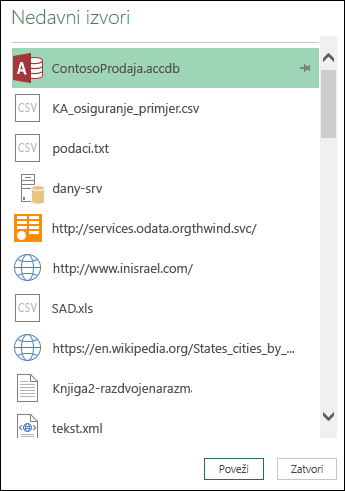
-
Na popisu odaberite izvor podataka, a zatim Poveži se.
Pojavit će se dijaloški okvir Navigator. Svaki izvor podataka ima drukčiji skup mogućnosti.
Savjet Desnom tipkom miša kliknite izvor podataka na popisu da biste izvodili dodatne naredbe, kao što su Kopiranje puta ili upravljanje unosima pribadače.
-
Da biste prikazali dijaloški okvir Postavke izvora podataka, učinite nešto od sljedećeg:
U Power Query Odaberite> Polazno > postavke izvora podataka.
U programu Excel Odaberite> Dohvati podatke > postavke izvora podataka. -
Odaberite nešto od sljedećeg:
Izvori podataka u trenutnoj radnoj knjizi To je zadana mogućnost i prikazuje gumb Promijeni izvor pri dnu.
Globalne dozvole Da biste promijenili dozvole za sve radne knjige. -
Ako postoji mnogo izvora podataka, unesite izraz za pretraživanje u okvir Pretraživanje postavki izvora podataka ili odaberite gumb Sortiraj

-
Da biste promijenili izvor podataka, odaberite ga, odaberite Izvor podataka, a zatim unesite promjene u dijaloški okvir za taj izvor podataka. To je isti dijaloški okvir koji se prikazuje kada ste prvi put uvezli podatke. Svaki izvor podataka ima drugačiji dijaloški okvir.
Savjet Za bazu podataka s nativnim upitom baze podataka (kao što je SQL) SQL naredbu možete vidjeti samo iz tog dijaloškog okvira. Dodatne informacije o uređivanju SQL naredbe potražite u članku Uvoz podataka iz baze podataka pomoću nativnog upita baze podataka (Power Query). -
Pomoću gumba Očisti dozvole/Očisti sve dozvole možete očistiti dozvole za odabrani izvor podataka ili za sve izvore podataka. Budite oprezni prilikom korištenja ove naredbe. Kada izbrišete dozvole, ne možete ih vratiti.
-
Da biste prikazali dijaloški okvir Uređivanje dozvola, na popisu odaberite izvor podataka, a zatim uređivanje dozvola.
-
U odjeljku Vjerodajnice primijetite da se vrsta dozvole izvora podataka identificira, kao što je Anonimno.
-
Da biste uklonili dozvolu, odaberite Izbriši. Vrsta dozvole sada kaže Nije navedeno.
-
Da biste dodali ili promijenili dozvolu, odaberite Uređivanje.
-
U lijevom oknu dijaloškog okvira (u boji zeleno) odaberite željenu vrstu vjerodajnica:
Napomena Lozinka nije šifrirana prilikom slanja. Neki izvori podataka ne podržavaju određene vrste vjerodajnica.Anonimni Svi mogu koristiti izvor podataka, a vjerodajnice nisu potrebne.
Windows Unesite korisničko ime i lozinku za Windows.
Osnovno Unesite korisničko ime i lozinku.
Web API Unesite ključ potreban za pristup web-izvoru koji ponekad zahtijeva predizdanjem.
Račun tvrtke ili ustanove Prijavite se na račun tvrtke ili obrazovne ustanove.
-
Da biste prikazali dijaloški okvir Mogućnosti upita, učinite nešto od sljedećeg:
U odjeljku uređivač dodatka Power Query Mogućnosti> mogućnosti i postavke > upita.
U programu Excel Odaberite> Dohvati mogućnosti > upita. -
Odaberite Sigurnost u odjeljku GLOBALNO u lijevom oknu.
-
U desnom oknu učinite nešto od sljedećeg:
U odjeljku Nativni upiti baze podataka Odaberite ili poništite okvir Traži odobrenje korisnika za nove nativne upite baze podataka.
U odjeljku Provjera opoziva certifikata Odaberite ili poništite mogućnost Omogući provjeru opoziva certifikata.
Connections s HTTPS izvorom podataka može biti nesigurna ako je certifikat za povezivanje ugrožen, provjera opoziva osigurava da se certifikati za koje se zna da su ugroženi ne mogu koristiti. Ova provjera možda neće uspjeti za samopotpisane certifikate ili certifikate koji se koriste za proxy veze. Ako tim certifikatima nije moguće dodijeliti odgovarajuću CRL točku raspodjele, ova bi se provjera trebala onemogućiti. U suprotnom bi ta provjera trebala biti omogućena.
U odjeljku Razina upozorenja web-pretpregleda odaberite:
Nikad ne prikazuj upozorenje prije prikaza web-pretpregleda.
Umjerene Prikažite upozorenje prije prikaza web-pretpregleda ako URL nije izričito unesen ili odobren kao pouzdan tijekom sesije.
Strogi Uvijek prikaži upozorenje prije prikaza web-pretpregleda.
U odjeljku Odobreni servisi za provjeru autentičnosti ADFS-a imajte na umu sljedeće:
Kada se prijavite, od vas se ponekad traži da odobrite nepoznate servise za provjeru autentičnosti. Prikazuje se popis odobrenih nepoznatih servisa za provjeru autentičnosti. Ako izbrišete stavku s ovog popisa, uklonit ćete odobrenje i ponovno će se zatražiti da se prijavite.
Ako nema popisa odobrenih, prikazat će se poruka: "Niste odobrili servise za provjeru autentičnosti na ovom računalu".
Da Excel Services, upotrijebite dijaloški Excel Services Postavke provjere autentičnosti:
-
Odaberite > upita & Connections.
-
Odaberite karticu Upiti da biste prikazali upite u radnoj knjizi.
-
Desnom tipkom miša kliknite željeni upit, a zatim odaberite Svojstva.
-
U dijaloškom okviru Svojstva upita odaberite karticu Definicija.
Dodatne informacije potražite u članku Postavke Excel Services provjere autentičnosti.










